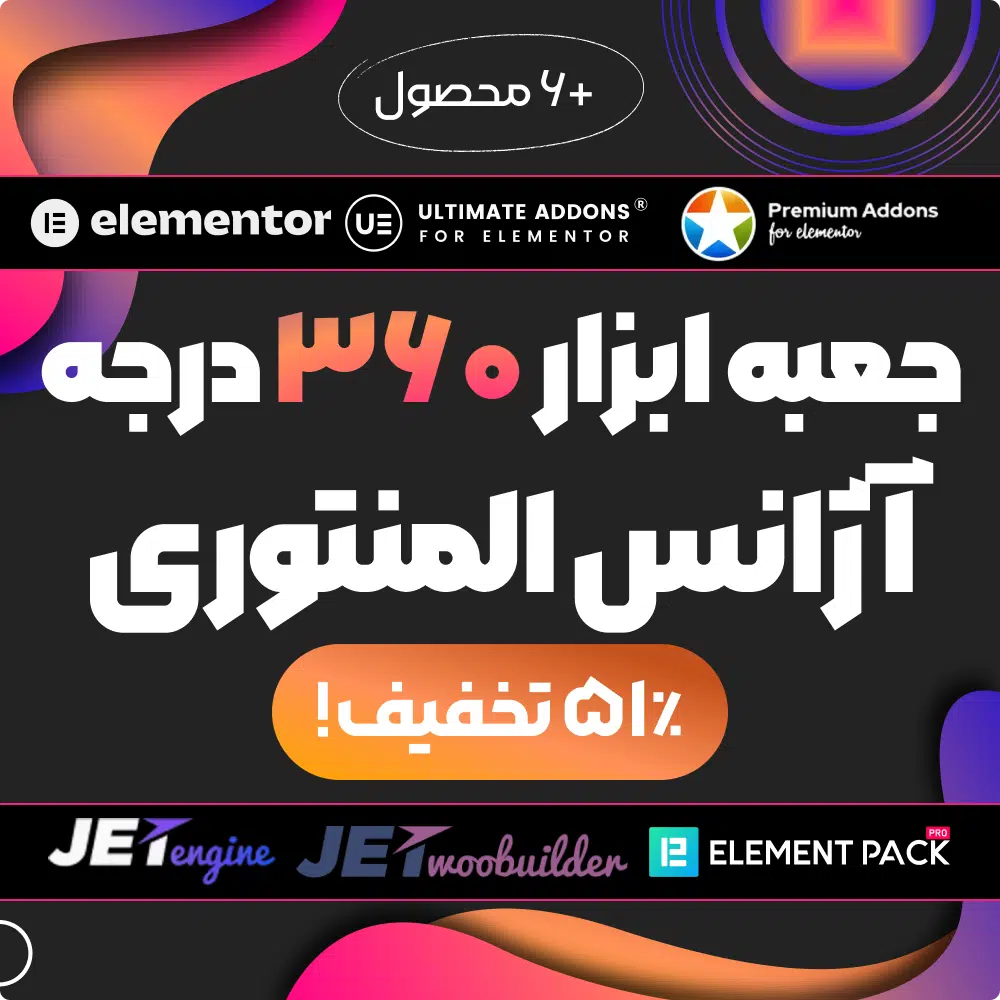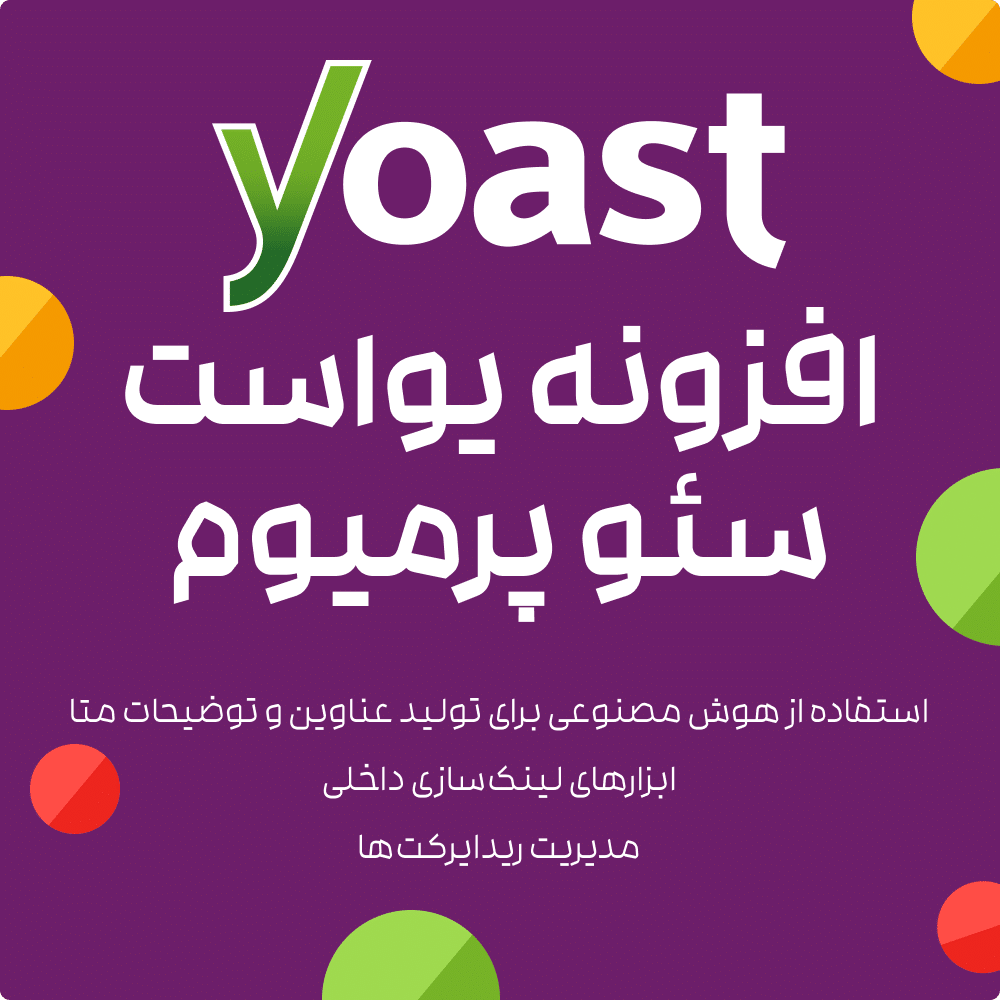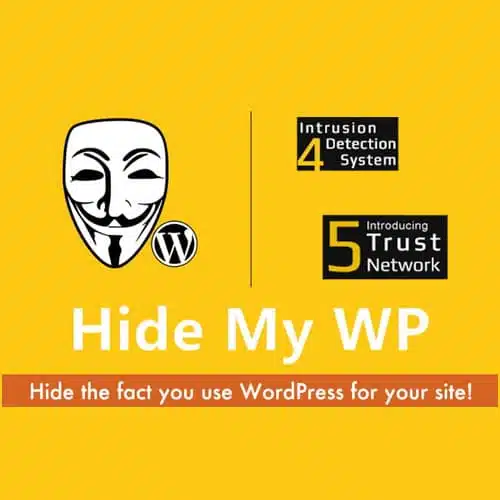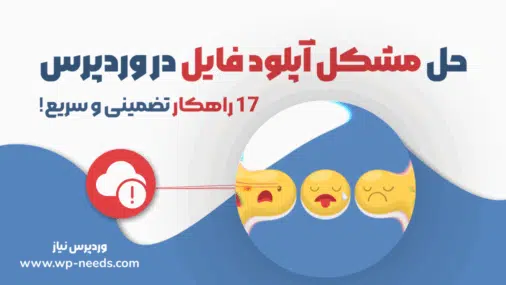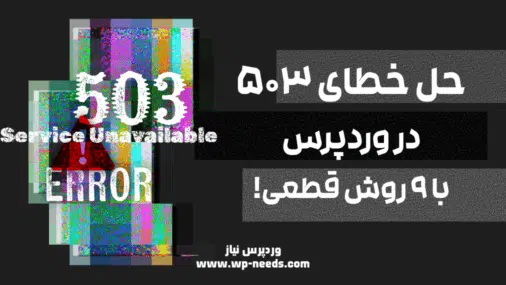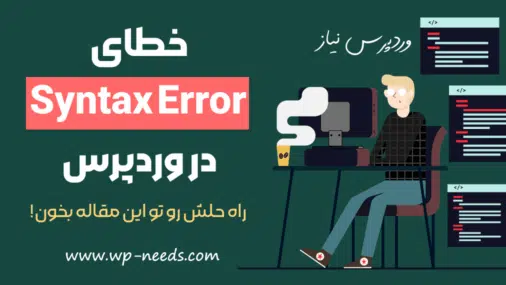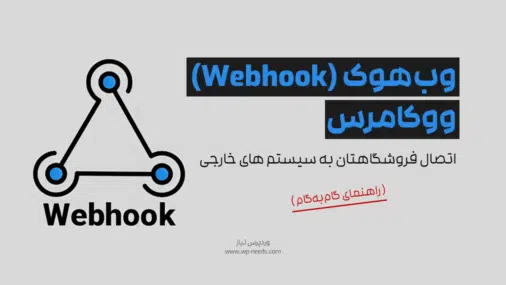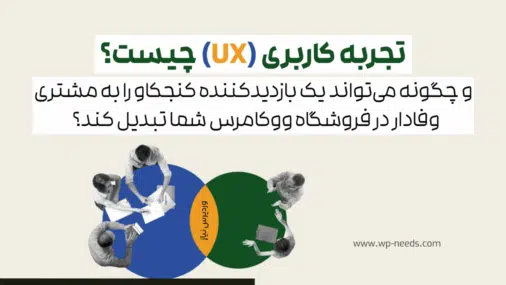رفع کندی وردپرس | 10 دلیل اصلی کندی وردپرس و راهکارهای افزایش سرعت سایت
- امین زاهد
- مطالعه در 33 دقیقه
- مرداد 19, 1404
- بدون دیدگاه
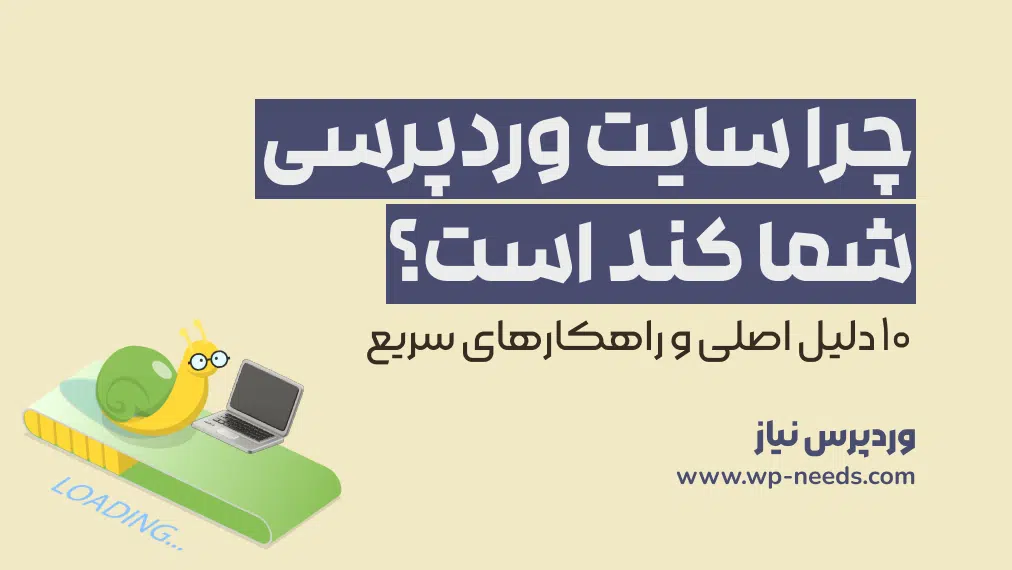
-
افزونه محافظ امنیتی پیشرفته وردپرس سالید سکوریتی | Solid Security Pro ۴۷۰,۰۰۰ تومان
-
پکیج جعبه ابزار ۳۶۰ درجه آژانس المنتوری | 6 محصول + 51٪ تخفیف
۲,۳۴۰,۰۰۰ تومانقیمت اصلی: ۲,۳۴۰,۰۰۰ تومان بود.۱,۰۹۹,۸۰۰ تومانقیمت فعلی: ۱,۰۹۹,۸۰۰ تومان. -
افزونه وردپرس یوست سئو پرمیوم Yoast SEO Premium ۴۷۰,۰۰۰ تومان
-
افزونه امنیتی مخفی سازی وردپرس | Hide My WP ۴۷۰,۰۰۰ تومان
سرعت سایت وردپرسی شما مهمترین فاکتور در موفقیت کسب و کار آنلاینتان است. بر اساس آمارهای جدید، 53% کاربران موبایل سایتهایی که بیش از 3 ثانیه زمان بارگذاری دارند را ترک میکنند. در این مقاله جامع از وردپرس نیاز، به بررسی دلایل کندی سایتهای وردپرسی (که جزو ایرادات شایع وردپرس است) و ارائه راهکارهای عملی برای رفع مشکل کندی وردپرس میپردازیم تا بتوانید با اقدامات ساده اما مؤثر، سرعت سایت خود را به طور چشمگیری افزایش دهید.
خلاصه اقدامات ضروری برای افزایش سرعت وردپرس
قبل از ورود به جزئیات، اجازه دهید مهمترین اقدامات برای بهینهسازی سرعت وردپرس را در یک نگاه مرور کنیم( برای مطالعه بیشتر میتوانید مقاله آموزش افزایش سرعت وردپرس با افزونه WP Rocket را نیز مطالعه کنید – این مقاله در سه سطح مقدماتی، متوسط و پیشرفته برای شما نگارش شده است!):
| اقدام | تأثیر بر سرعت | سطح پیچیدگی |
|---|---|---|
| نصب افزونه کش مناسب | تا 200% افزایش سرعت | آسان |
| بهینهسازی تصاویر | کاهش 40-70% حجم صفحه | آسان |
| ارتقاء هاست | تا 300% افزایش سرعت | متوسط |
| بهینهسازی دیتابیس | 10-30% افزایش سرعت | متوسط |
| استفاده از CDN | 40-60% افزایش سرعت | متوسط |
| کاهش افزونههای غیرضروری | 5-50% افزایش سرعت | آسان |
| فعالسازی Gzip | 50-70% کاهش حجم فایلها | آسان |
| بهینهسازی موبایل | بهبود 30-50% در سرعت موبایل | پیشرفته |
اقدامات فوری برای افزایش سرعت:
- نصب افزونه کش (مانند WP Rocket یا LiteSpeed Cache)
- فشردهسازی تصاویر با افزونههایی مثل Smush یا ShortPixel
- پاکسازی دیتابیس از دادههای زائد و ریویژنهای قدیمی
- غیرفعال کردن افزونههای غیرضروری که استفاده نمیکنید
- فعالسازی Lazy Loading برای تصاویر و ویدیوها
حالا با درک اهمیت سرعت سایت، به بررسی دقیقتر هر یک از این موارد میپردازیم.
اهمیت سرعت سایت وردپرسی در موفقیت کسب و کار آنلاین
وقتی صحبت از موفقیت آنلاین میشود، سرعت سایت وردپرس یک مزیت رقابتی محسوب میشود. تحقیقات نشان میدهد که افزایش زمان بارگذاری از 1 به 3 ثانیه، احتمال خروج کاربر از سایت را تا 32% افزایش میدهد. این آمار برای سایتهای فروشگاهی حتی بحرانیتر است – هر ثانیه تأخیر میتواند به معنای از دست دادن 7% از فروش باشد.
“سرعت سایت تنها یک مسئله فنی نیست، بلکه مستقیماً به درآمد و موفقیت کسب و کار شما مرتبط است.”
بسیاری از مالکان سایتهای وردپرسی متوجه نیستند که سایت کندشان چقدر به کسب و کارشان آسیب میزند. در ادامه، دلایل اهمیت سرعت سایت را بررسی میکنیم.
تأثیر سرعت سایت بر سئو و رتبهبندی گوگل
گوگل از سال 2010 سرعت سایت را بهعنوان یکی از فاکتورهای رتبهبندی معرفی کرد و در سال 2021 با معرفی Core Web Vitals، اهمیت آن را دوچندان نمود. امروزه، سایتهای کند شانس کمتری برای قرار گرفتن در صفحه اول نتایج جستجو دارند، حتی اگر محتوای باکیفیت ارائه دهند. (به کمک مقاله راهنمای کسب امتیاز 100 در Core Web Vitals وردپرس، میتوانید امتیاز سرعت وبسایت را افزایش دهید)
بر اساس دادههای تحلیلی SEMrush، سایتهایی که در 10 نتیجه اول گوگل قرار دارند، معمولاً زمان بارگذاری کمتر از 2 ثانیه دارند. این یعنی بهبود سرعت بارگذاری وردپرس میتواند مستقیماً به بهبود رتبه شما در نتایج جستجو منجر شود.
سرعت سایت همچنین بر شاخصهای مهم دیگری مانند نرخ کلیک (CTR) و زمان ماندگاری کاربر تأثیر میگذارد که هر دو از فاکتورهای مهم سئو هستند.
ارتباط سرعت سایت با نرخ تبدیل و فروش
آمارها نشان میدهند که 47% کاربران انتظار دارند یک صفحه وب در کمتر از 2 ثانیه بارگذاری شود. هر 100 میلیثانیه تأخیر در بارگذاری میتواند نرخ تبدیل را تا 7% کاهش دهد. برای فروشگاههای آنلاین، این به معنای از دست دادن فروش قابل توجهی است.
شرکت آمازون در تحقیقی دریافت که هر 100 میلیثانیه بهبود در سرعت سایت، درآمد سالانه را 1% افزایش میدهد. برای غولهایی مثل آمازون، این به معنای میلیونها دلار درآمد اضافی است.
رفع مشکل کندی وردپرس نه تنها تجربه کاربری را بهبود میبخشد، بلکه مستقیماً بر نرخ تبدیل و درآمد شما تأثیر میگذارد. سایتهای سریعتر نرخ پرش کمتر و نرخ تبدیل بالاتری دارند.
حال که اهمیت سرعت سایت را درک کردیم، بیایید ببینیم چگونه میتوانیم سرعت سایت وردپرسی خود را اندازهگیری کنیم.
چگونه سرعت سایت وردپرسی خود را اندازهگیری کنیم؟
قبل از هرگونه اقدام برای افزایش سرعت وردپرس، باید بدانید سایت شما در چه وضعیتی قرار دارد. این کار به شما کمک میکند تا مشکلات اصلی را شناسایی کرده و پیشرفت خود را پس از اعمال تغییرات اندازهگیری کنید.
تست سرعت سایت مانند گرفتن یک عکس رادیولوژی از وضعیت فعلی سایت شماست – به شما نشان میدهد دقیقاً کجا مشکل دارید و کدام بخشها نیاز به توجه فوری دارند.
معرفی ابزارهای سنجش سرعت وردپرس
خوشبختانه، ابزارهای رایگان و قدرتمندی برای سنجش سرعت سایت وردپرسی وجود دارند. هر کدام از این ابزارها دیدگاه متفاوتی ارائه میدهند، بنابراین بهتر است از چند ابزار مختلف استفاده کنید:
- Google PageSpeed Insights: این ابزار رایگان گوگل، سایت شما را هم در نسخه موبایل و هم دسکتاپ آنالیز میکند و امتیازی بین 0 تا 100 به آن میدهد. همچنین شاخصهای Core Web Vitals را نیز بررسی میکند.
- GTmetrix: یکی از محبوبترین ابزارهای تست سرعت که اطلاعات دقیقی درباره زمان بارگذاری، اندازه صفحه و تعداد درخواستها ارائه میدهد. همچنین پیشنهادات عملی برای بهبود سرعت ارائه میکند.
- Pingdom: این ابزار به شما امکان میدهد سایت خود را از مکانهای مختلف جهان تست کنید تا ببینید کاربران در نقاط مختلف چه تجربهای دارند.
- WebPageTest: یک ابزار پیشرفته که تستهای دقیقتری انجام میدهد و برای متخصصان مناسب است. امکان تست با مرورگرهای مختلف و شرایط شبکهای متفاوت را فراهم میکند.
برای یک ارزیابی جامع، پیشنهاد میکنم حداقل از دو ابزار مختلف (مثلاً PageSpeed Insights و GTmetrix) استفاده کنید تا دید کاملتری از وضعیت سایت خود داشته باشید.
تفسیر نتایج تست سرعت و شناسایی مشکلات
پس از انجام تست، با انبوهی از اعداد و اصطلاحات فنی مواجه میشوید. اما نگران نباشید، من به شما کمک میکنم تا مهمترین شاخصها را بشناسید:
شاخصهای کلیدی که باید به آنها توجه کنید:
- Largest Contentful Paint (LCP): زمان بارگذاری بزرگترین عنصر صفحه. این زمان باید کمتر از 2.5 ثانیه باشد.
- First Input Delay (FID): تأخیر در اولین تعامل کاربر با صفحه. باید کمتر از 100 میلیثانیه باشد.
- Cumulative Layout Shift (CLS): میزان تغییر چیدمان صفحه هنگام بارگذاری. باید کمتر از 0.1 باشد.
- Time to First Byte (TTFB): زمان دریافت اولین بایت از سرور. باید کمتر از 200 میلیثانیه باشد.
- Total Blocking Time (TBT): زمانی که صفحه به دلیل اجرای اسکریپتهای سنگین غیرقابل استفاده است.
اگر هر کدام از این شاخصها از حد استاندارد بیشتر باشد، نشاندهنده مشکلی است که باید برطرف شود. مثلاً اگر LCP بالاست، احتمالاً تصاویر بزرگ و بهینهنشده دارید. اگر TTFB بالاست، مشکل احتمالاً مربوط به هاست یا پیکربندی سرور است.
ابزارهایی مانند PageSpeed Insights پیشنهادات مشخصی برای بهبود هر شاخص ارائه میدهند. این پیشنهادات را جدی بگیرید و اولویتبندی کنید.
حالا که مشکلات سرعت سایت خود را شناسایی کردهاید، بیایید به راهکارهای عملی برای رفع مشکل کندی وردپرس بپردازیم. اولین و مهمترین راهکار، استفاده صحیح از کش است.
رفع مشکل سرعت وردپرس با پاکسازی کش
کش (Cache) یکی از قدرتمندترین ابزارهای شما برای افزایش سرعت وردپرس است. تصور کنید هر بار که کاربری به سایت شما مراجعه میکند، وردپرس باید تمام صفحه را از ابتدا بسازد – این یعنی اجرای کوئریهای متعدد روی دیتابیس، پردازش PHP و ساخت HTML. کش این فرآیند را بهینه میکند.
کش به سادگی نسخهای استاتیک از صفحات پویای شما را ذخیره میکند، بنابراین به جای اینکه هر بار صفحه از ابتدا ساخته شود، نسخه آماده به کاربر ارائه میشود. این میتواند سرعت بارگذاری را تا 5 برابر افزایش دهد!
انواع کش در وردپرس و نحوه عملکرد آنها
در دنیای وردپرس با چندین نوع کش مواجه هستیم که هر کدام در لایه متفاوتی عمل میکنند:
- کش صفحه (Page Cache): این نوع کش، نسخه HTML کامل صفحات را ذخیره میکند. وقتی کاربر جدیدی وارد سایت میشود، به جای پردازش مجدد PHP و کوئریهای دیتابیس، نسخه آماده HTML ارائه میشود.
- کش شیء (Object Cache): این کش نتایج کوئریهای دیتابیس را ذخیره میکند. به جای اینکه هر بار همان کوئری روی دیتابیس اجرا شود، نتیجه از کش خوانده میشود.
- کش مرورگر (Browser Cache): فایلهای استاتیک مانند CSS، JavaScript و تصاویر در مرورگر کاربر ذخیره میشوند تا در بازدیدهای بعدی نیازی به دانلود مجدد نباشد.
- کش CDN: محتوای سایت در سرورهای متعدد در سراسر جهان کش میشود تا کاربران از نزدیکترین سرور به خودشان محتوا را دریافت کنند.
- کش Opcode: کدهای PHP پس از کامپایل در حافظه ذخیره میشوند تا نیازی به کامپایل مجدد نباشد.
هر لایه کش، بخشی از فرآیند بارگذاری را بهینه میکند و ترکیب آنها میتواند تأثیر چشمگیری بر سرعت سایت داشته باشد.
بهترین افزونههای کش وردپرس و تنظیمات بهینه
خوشبختانه، افزونههای قدرتمندی برای مدیریت کش در وردپرس وجود دارند. برخی از بهترینهای آنها عبارتند از:
- افزونه راکت وردپرس WP Rocket: این افزونه پرمیوم یکی از سادهترین و در عین حال قدرتمندترین افزونههای کش وردپرس است. به محض فعالسازی، بدون نیاز به تنظیمات پیچیده، کش صفحه را فعال میکند. همچنین قابلیتهای دیگری مانند تأخیر در بارگذاری JavaScript، Lazy Loading تصاویر و بهینهسازی Google Fonts را نیز ارائه میدهد.
- LiteSpeed Cache: اگر هاست شما از سرور LiteSpeed استفاده میکند، این افزونه رایگان بهترین گزینه است. سرعت فوقالعادهای دارد و امکانات متنوعی از جمله بهینهسازی تصاویر و دیتابیس را نیز ارائه میدهد.
- W3 Total Cache: یک افزونه رایگان و بسیار قابل تنظیم که تمام انواع کش را پشتیبانی میکند. برای مبتدیان کمی پیچیده است، اما برای متخصصان امکانات فوقالعادهای ارائه میدهد.
- WP Super Cache: افزونهای رایگان و ساده که توسط تیم اتوماتیک (سازنده وردپرس) توسعه یافته است. برای سایتهای کوچک و متوسط گزینه خوبی است.
نحوه پیکربندی افزونه WP Rocket برای حداکثر سرعت
WP Rocket یکی از محبوبترین افزونههای کش است که در وردپرس نیاز نیز با لایسنس اصلی و پشتیبانی کامل ارائه میشود. برای تنظیم بهینه این افزونه، این مراحل را دنبال کنید:
- فعالسازی کش صفحه: این گزینه به صورت پیشفرض فعال است.
- بهینهسازی CSS و JavaScript:
- فعالسازی “Minify CSS” و “Minify JavaScript”
- فعالسازی “Combine CSS files” و “Combine JavaScript files”
- فعالسازی “Optimize CSS delivery” برای حذف CSS مسدودکننده رندر
- تأخیر در بارگذاری JavaScript: گزینه “Load JavaScript deferred” را فعال کنید تا اسکریپتها پس از بارگذاری محتوای اصلی اجرا شوند.
- فعالسازی Lazy Loading: برای تصاویر، ویدیوها و آیفریمها Lazy Loading را فعال کنید.
- پیشبارگیری (Preload): فعالسازی “Preload cache” باعث میشود صفحات اصلی سایت از قبل کش شوند.
- تنظیمات پیشرفته: در تب “پیشرفته”، گزینههای زیر را فعال کنید:
- “Remove query strings from static resources”
- “Reduce DNS requests”
- “Control heartbeat”
PHP// کد نمونه برای افزودن پشتیبانی از کش به تم وردپرس
function add_theme_cache_support() {
add_theme_support('wp-block-styles');
add_theme_support('responsive-embeds');
}
add_action('after_setup_theme', 'add_theme_cache_support');
این تنظیمات پایه، سرعت سایت شما را به طور چشمگیری افزایش خواهند داد. البته هر سایت منحصر به فرد است و ممکن است نیاز به تنظیمات خاصی داشته باشد.
کش تنها یکی از راهکارهای بهینهسازی سرعت وردپرس است. در ادامه به یکی دیگر از مهمترین عوامل کندی سایتهای وردپرسی میپردازیم: تصاویر بهینهنشده.
چگونه تصاویر باعث کاهش سرعت سایت میشوند؟
تصاویر معمولاً بیش از 50% حجم یک صفحه وب را تشکیل میدهند. اگر تصاویر شما بهینه نشده باشند، میتوانند سرعت بارگذاری سایت را به شدت کاهش دهند. یک تصویر بهینهنشده میتواند 5 مگابایت یا بیشتر باشد، در حالی که نسخه بهینهشده همان تصویر ممکن است تنها 100 کیلوبایت حجم داشته باشد!
مشکل اینجاست که بسیاری از کاربران وردپرس، تصاویر را مستقیماً از دوربین یا منابع دیگر بدون هیچ بهینهسازی آپلود میکنند. این تصاویر نه تنها حجم زیادی دارند، بلکه اغلب ابعاد بسیار بزرگتر از نیاز واقعی دارند.
تکنیکهای بهینهسازی تصاویر در وردپرس
بهینهسازی تصاویر وردپرس یکی از سادهترین و مؤثرترین راهها برای افزایش سرعت وردپرس است. در اینجا تکنیکهای کلیدی را معرفی میکنم:
- فشردهسازی تصاویر: استفاده از الگوریتمهای فشردهسازی میتواند حجم تصاویر را بدون کاهش محسوس کیفیت تا 70% کاهش دهد. افزونههایی مانند Smush، ShortPixel و Imagify این کار را به صورت خودکار انجام میدهند.
- انتخاب فرمت مناسب:
- از JPG برای عکسهای واقعی و تصاویر با جزئیات زیاد استفاده کنید
- از PNG برای تصاویر با پسزمینه شفاف یا گرافیکهای ساده استفاده کنید
- از WebP به عنوان فرمت مدرن با پشتیبانی گسترده مرورگرها استفاده کنید (30-50% فشردهتر از JPG)
- از SVG برای آیکونها و لوگوها استفاده کنید
- تنظیم ابعاد صحیح: تصاویر را با ابعاد دقیقاً مورد نیاز آپلود کنید. اگر فضای نمایش تصویر 800 پیکسل عرض دارد، آپلود تصویر 2500 پیکسلی فقط باعث اتلاف منابع میشود.
- حذف متادیتا: دوربینهای دیجیتال اطلاعات اضافی مانند مختصات GPS، مدل دوربین و تنظیمات را در تصاویر ذخیره میکنند. حذف این اطلاعات میتواند حجم فایل را کاهش دهد.
- استفاده از CDN تصاویر: سرویسهایی مانند Cloudinary یا Imgix میتوانند تصاویر را به صورت خودکار بهینه کرده و از نزدیکترین سرور به کاربر ارائه دهند.
افزونههای برتر بهینهسازی تصاویر:
- ShortPixel: این افزونه تصاویر را به صورت هوشمند فشرده میکند و از فرمت WebP پشتیبانی میکند. ماهانه 100 تصویر رایگان ارائه میدهد.
- Smush: افزونهای محبوب با نسخه رایگان قدرتمند که میتواند تصاویر موجود و جدید را به صورت خودکار بهینه کند.
- EWWW Image Optimizer: یک افزونه قدرتمند با گزینههای متنوع بهینهسازی که نیازی به API خارجی ندارد.
- Imagify: ساخته شده توسط تیم WP Rocket، این افزونه سه سطح مختلف فشردهسازی ارائه میدهد.
استفاده از Lazy Loading برای بارگذاری تصاویر
Lazy Loading تصاویر یک تکنیک هوشمندانه است که تصاویر را فقط زمانی بارگذاری میکند که کاربر به آنها نزدیک میشود. این به معنای بارگذاری سریعتر صفحه و صرفهجویی در مصرف داده است.
به عنوان مثال، اگر صفحه شما 20 تصویر دارد، اما کاربر فقط اسکرول کافی برای دیدن 5 تصویر اول را انجام میدهد، چرا باید همه 20 تصویر بارگذاری شوند؟ با Lazy Loading، فقط تصاویر قابل مشاهده در صفحه نمایش بارگذاری میشوند و بقیه به تدریج با اسکرول کاربر بارگذاری خواهند شد.
پیادهسازی Lazy Loading:
- استفاده از قابلیت داخلی وردپرس: از نسخه 5.5 وردپرس، Lazy Loading به صورت پیشفرض برای تصاویر فعال است. اگر از نسخه قدیمیتر استفاده میکنید، حتماً بهروزرسانی کنید.
- استفاده از افزونه: افزونههایی مانند WP Rocket، a3 Lazy Load یا Lazy Load by WP Rocket این قابلیت را ارائه میدهند.
- پیادهسازی دستی: میتوانید با کد زیر Lazy Loading را به تصاویر اضافه کنید:
PHP// کد نمونه برای اضافه کردن lazy loading به تصاویر
function add_lazyload_to_images($content) {
return preg_replace('/<img(.*?)src="(.*?)"(.*?)>/i', '<img$1src="data:image/gif;base64,R0lGODlhAQABAIAAAAAAAP///yH5BAEAAAAALAAAAAABAAEAAAIBRAA7" data-lazy-src="$2"$3><noscript><img$1src="$2"$3></noscript>', $content);
}
add_filter('the_content', 'add_lazyload_to_images');
Lazy Loading میتواند زمان بارگذاری اولیه صفحه را تا 50% کاهش دهد، به خصوص در صفحاتی که تصاویر زیادی دارند.
بهینهسازی تصاویر یک گام بزرگ در رفع مشکل کندی وردپرس است، اما تنها بخشی از راه حل است. در ادامه به بررسی یکی دیگر از عوامل مهم کندی سایتهای وردپرسی میپردازیم: دیتابیس ناکارآمد.
افزایش سرعت وردپرس با بهینهسازی پایگاه داده
دیتابیس وردپرس قلب تپنده سایت شماست. تمام محتوا، تنظیمات، نظرات و دادههای کاربران در آن ذخیره میشوند. با گذشت زمان، این دیتابیس با دادههای زائد پر میشود – ریویژنهای قدیمی پستها، نظرات اسپم، دادههای موقت (transients) منقضیشده و متادیتاهای غیرضروری.
یک دیتابیس بزرگ و نامرتب میتواند کوئریهای وردپرس را کند کرده و زمان پاسخگویی سرور را افزایش دهد. بهینهسازی دیتابیس وردپرس میتواند سرعت سایت را به طور قابل توجهی افزایش دهد.
پاکسازی و بهینهسازی جداول دیتابیس وردپرس
برای پاکسازی و بهینهسازی دیتابیس وردپرس، میتوانید این اقدامات را انجام دهید:
- حذف ریویژنهای قدیمی: وردپرس به صورت پیشفرض نسخههای قبلی پستها را ذخیره میکند. این ریویژنها میتوانند به سرعت دیتابیس را بزرگ کنند. میتوانید تعداد ریویژنها را محدود یا کاملاً غیرفعال کنید:
PHP// محدود کردن تعداد ریویژنها به 3
define('WP_POST_REVISIONS', 3);
// غیرفعال کردن کامل ریویژنها
define('WP_POST_REVISIONS', false);
- پاکسازی نظرات اسپم و زبالهدان: نظرات اسپم و پستهای در زبالهدان فضای زیادی اشغال میکنند. آنها را به طور منظم پاک کنید.
- حذف دادههای transient منقضیشده: transientها دادههای موقتی هستند که وردپرس برای ذخیره نتایج کوئریها استفاده میکند. گاهی این دادهها حتی پس از انقضا در دیتابیس باقی میمانند.
- بهینهسازی جداول دیتابیس: جداول دیتابیس با گذشت زمان فرگمنت میشوند (مانند دیسک کامپیوتر). بهینهسازی منظم جداول میتواند عملکرد را بهبود بخشد:
SQL-- کوئری SQL برای بهینهسازی جداول دیتابیس
OPTIMIZE TABLE wp_posts;
OPTIMIZE TABLE wp_postmeta;
OPTIMIZE TABLE wp_options;
- حذف متادیتاهای غیرضروری: برخی افزونهها متادیتاهای زیادی در جدول wp_postmeta ذخیره میکنند که پس از حذف افزونه باقی میمانند.
بهترین افزونههای بهینهسازی دیتابیس وردپرس
خوشبختانه، افزونههای خوبی برای بهینهسازی دیتابیس وردپرس وجود دارند که این فرآیند را ساده میکنند:
- WP-Optimize: یک افزونه جامع که امکان پاکسازی ریویژنها، نظرات اسپم، دادههای transient و بهینهسازی جداول را فراهم میکند. همچنین میتوانید زمانبندی کنید تا این عملیات به صورت خودکار انجام شوند.
- Advanced Database Cleaner: این افزونه امکانات پیشرفتهتری برای شناسایی و پاکسازی دادههای زائد ارائه میدهد. میتواند دادههای افزونههای حذفشده را نیز پاک کند.
- Optimize Database after Deleting Revisions: همانطور که از نامش پیداست، این افزونه بر پاکسازی ریویژنها و بهینهسازی دیتابیس پس از آن تمرکز دارد.
- WP Rocket: این افزونه کش علاوه بر قابلیتهای کش، امکان پاکسازی دیتابیس را نیز ارائه میدهد.
نکات مهم برای بهینهسازی دیتابیس:
- همیشه قبل از بهینهسازی، از دیتابیس خود بکآپ بگیرید
- بهینهسازی دیتابیس را در ساعات کمترافیک انجام دهید
- اگر سایت شما ترافیک بالایی دارد، بهینهسازی را به صورت هفتگی انجام دهید
- برای سایتهای کوچکتر، بهینهسازی ماهانه کافی است
بهینهسازی دیتابیس وردپرس یک راهکار مؤثر برای افزایش سرعت وردپرس است که اغلب نادیده گرفته میشود. با این حال، حتی بهترین بهینهسازیها نمیتوانند مشکلات ناشی از هاست نامناسب را جبران کنند. در بخش بعدی به این موضوع میپردازیم.
تاثیر هاست اشتراکی بر سرعت وردپرس و راهحلها
هاست شما مانند زمینی است که خانه شما روی آن ساخته شده – اگر زمین مناسب نباشد، هر چقدر هم خانه را زیبا بسازید، دچار مشکل خواهید شد. بسیاری از کاربران وردپرس برای صرفهجویی در هزینهها از هاستهای اشتراکی ارزان استفاده میکنند، اما نمیدانند که این انتخاب چه تأثیر منفی بر سرعت سایت دارد.
هاستهای اشتراکی ارزان معمولاً دهها یا حتی صدها سایت را روی یک سرور میزبانی میکنند. این یعنی منابع سرور (CPU، RAM، پهنای باند) بین تمام این سایتها تقسیم میشود.
چرا هاست اشتراکی میتواند سایت وردپرسی شما را کند کند؟
هاستهای اشتراکی به چند دلیل میتوانند باعث کندی سایت وردپرسی شما شوند:
- منابع محدود: وقتی منابع سرور بین صدها سایت تقسیم میشود، سهم هر سایت بسیار کم است. وردپرس یک سیستم نسبتاً سنگین است که به منابع کافی نیاز دارد.
- همسایههای بد: اگر سایتهای دیگر روی همان سرور ترافیک زیادی داشته باشند یا بد کدنویسی شده باشند، میتوانند منابع را مصرف کرده و سایت شما را کند کنند.
- محدودیتهای فنی: بسیاری از هاستهای اشتراکی ارزان از تکنولوژیهای جدید مانند PHP 8، HTTP/2 یا SSD پشتیبانی نمیکنند.
- تنظیمات غیربهینه: هاستهای اشتراکی معمولاً برای امنیت بیشتر، محدودیتهایی روی منابع قابل استفاده اعمال میکنند که میتواند عملکرد وردپرس را محدود کند.
- فاصله فیزیکی: اگر سرور هاست شما از نظر جغرافیایی از کاربرانتان دور باشد، تأخیر شبکه افزایش مییابد.
مقایسه انواع هاستها برای وردپرس: اشتراکی، VPS و اختصاصی
برای انتخاب هاست مناسب وردپرس، گزینههای مختلفی دارید:
| نوع هاست | مزایا | معایب | مناسب برای |
|---|---|---|---|
| اشتراکی | ارزانترین گزینه (از 5 دلار ماهانه) نیاز به دانش فنی کمتر پشتیبانی معمولاً خوب | منابع محدود همسایههای مزاحم کنترل کمتر سرعت پایینتر | سایتهای شخصی وبلاگهای کوچک کسبوکارهای نوپا |
| VPS | منابع اختصاصی قابلیت مقیاسپذیری کنترل بیشتر سرعت بالاتر | هزینه متوسط (از 20 دلار ماهانه) نیاز به دانش فنی بیشتر مدیریت سرور | سایتهای متوسط فروشگاههای آنلاین سایتهای پربازدید |
| اختصاصی | بالاترین عملکرد منابع کاملاً اختصاصی امنیت بیشتر کنترل کامل | گرانترین گزینه (از 100 دلار ماهانه) نیاز به دانش فنی بالا مدیریت پیچیده | سایتهای بزرگ فروشگاههای پرترافیک پورتالهای خبری |
| مدیریت شده وردپرس | بهینهشده برای وردپرس پشتیبانی تخصصی بهروزرسانی خودکار امنیت بالا | هزینه بالاتر (از 30 دلار ماهانه) محدودیت در نصب افزونهها انعطافپذیری کمتر | سایتهای تجاری کسبوکارهای متوسط افرادی که وقت فنی ندارند |
برای سایتهای وردپرسی جدی، توصیه میکنم حداقل از یک VPS یا هاست مدیریت شده وردپرس استفاده کنید. هزینه بیشتر آن با افزایش سرعت، امنیت و قابلیت اطمینان جبران میشود.
راهکارهای بهبود عملکرد در هاستهای اشتراکی
اگر فعلاً امکان ارتقاء هاست را ندارید، این راهکارها میتوانند عملکرد سایت شما را در هاست اشتراکی بهبود بخشند:
- استفاده از CDN: یک CDN میتواند بار ترافیکی را از سرور اصلی شما کاهش دهد. سرویسهایی مانند Cloudflare حتی نسخه رایگان دارند.
- بهینهسازی کش: استفاده از افزونههای کش مانند WP Rocket یا LiteSpeed Cache میتواند فشار روی سرور را کاهش دهد.
- بهینهسازی دیتابیس: پاکسازی منظم دیتابیس برای حفظ عملکرد خوب ضروری است.
- کاهش درخواستهای HTTP: ادغام فایلهای CSS و JavaScript و حذف افزونههای غیرضروری.
- بررسی همسایهها: از ابزارهایی مانند IP Neighbors استفاده کنید تا ببینید چه سایتهای دیگری روی سرور شما هستند. اگر سایتهای مشکوک یا پرترافیک دیدید، با پشتیبانی هاست تماس بگیرید.
- انتخاب زمان مناسب: اگر میتوانید، بهروزرسانیها و تغییرات عمده را در ساعات کمترافیک انجام دهید.
- ارتقاء به PHP جدیدتر: اطمینان حاصل کنید که از آخرین نسخه پایدار PHP استفاده میکنید. PHP 8 میتواند تا 30% سریعتر از PHP 7.2 باشد.
هاست مناسب پایه و اساس یک سایت سریع است، اما حتی با بهترین هاست هم میتوانید با استفاده از CDN سرعت سایت خود را بیشتر افزایش دهید. در بخش بعدی به این موضوع میپردازیم.
رفع مشکل سرعت در وردپرس با استفاده از CDN
تصور کنید سایت شما در ایران میزبانی میشود، اما کاربرانی از آمریکا، اروپا و آسیا دارید. هر درخواست این کاربران باید مسافت طولانی را طی کند تا به سرور شما برسد و پاسخ دریافت کند. این تأخیر فیزیکی غیرقابل اجتناب است – حتی با سریعترین اینترنت، سیگنالها نمیتوانند سریعتر از سرعت نور حرکت کنند!
اینجاست که CDN (شبکه تحویل محتوا) به کمک میآید. CDN وردپرس یک شبکه از سرورها در سراسر جهان است که نسخههایی از فایلهای استاتیک سایت شما (CSS، JavaScript، تصاویر) را ذخیره میکند تا کاربران بتوانند آنها را از نزدیکترین سرور دریافت کنند.
پیشنهاد مطالعه بیشتر
- امین زاهد
- مطالعه در 54 دقیقه
- بدون دیدگاه
- امین زاهد
- 54 دقیقه
- 0
- امین زاهد
- مطالعه در 8 دقیقه
- بدون دیدگاه
- امین زاهد
- 8 دقیقه
- 0
- امین زاهد
- مطالعه در 16 دقیقه
- بدون دیدگاه
- امین زاهد
- 16 دقیقه
- 0
- امین زاهد
- مطالعه در 5 دقیقه
- بدون دیدگاه
- امین زاهد
- 5 دقیقه
- 0
- امین زاهد
- مطالعه در 9 دقیقه
- بدون دیدگاه
- امین زاهد
- 9 دقیقه
- 0
- امین زاهد
- مطالعه در 13 دقیقه
- بدون دیدگاه
- امین زاهد
- 13 دقیقه
- 0
CDN چیست و چگونه به افزایش سرعت وردپرس کمک میکند؟
CDN به چند روش به افزایش سرعت وردپرس کمک میکند:
- کاهش فاصله فیزیکی: کاربران محتوا را از نزدیکترین سرور CDN دریافت میکنند، نه از سرور اصلی شما که ممکن است هزاران کیلومتر دور باشد.
- توزیع بار: CDN بخش زیادی از ترافیک را از سرور اصلی شما برمیدارد، بنابراین سرور میتواند روی پردازش PHP و کوئریهای دیتابیس تمرکز کند.
- بهینهسازی خودکار: بسیاری از CDNها به صورت خودکار فایلها را فشرده و بهینه میکنند.
- امنیت بیشتر: CDNهایی مانند Cloudflare لایهای از محافظت در برابر حملات DDoS و سایر تهدیدات امنیتی ارائه میدهند.
- کش مرورگر بهتر: CDNها معمولاً هدرهای کش بهتری تنظیم میکنند تا فایلها برای مدت طولانیتری در مرورگر کاربر ذخیره شوند.
استفاده از CDN میتواند زمان بارگذاری سایت را تا 50% کاهش دهد، به خصوص برای کاربرانی که از سرور اصلی شما دور هستند.
نحوه راهاندازی و پیکربندی CDN در وردپرس
راهاندازی CDN در وردپرس سادهتر از آن چیزی است که فکر میکنید. در اینجا مراحل کلی را برای دو CDN محبوب توضیح میدهم:
راهاندازی Cloudflare (رایگان):
- ثبتنام در Cloudflare: در سایت Cloudflare.com ثبتنام کنید و دامنه خود را اضافه کنید.
- تغییر نیمسرورها: Cloudflare دو نیمسرور به شما میدهد. این نیمسرورها را در تنظیمات دامنه خود جایگزین کنید.
- نصب افزونه Cloudflare: افزونه رسمی Cloudflare را در وردپرس نصب کنید تا ارتباط بهتری بین وردپرس و Cloudflare برقرار شود.
- فعالسازی تنظیمات بهینه:
- فعالسازی Auto Minify برای HTML، CSS و JavaScript
- فعالسازی Brotli compression
- فعالسازی Rocket Loader برای بهینهسازی JavaScript
- تنظیم سطح کش روی Standard
راهاندازی BunnyCDN (پولی اما ارزان):
- ثبتنام در BunnyCDN: در سایت BunnyCDN.com ثبتنام کنید و یک Pull Zone ایجاد کنید.
- نصب افزونه BunnyCDN: افزونه BunnyCDN را در وردپرس نصب کنید یا از افزونههایی مانند WP Rocket که با BunnyCDN ادغام میشوند استفاده کنید.
- تنظیم افزونه: API Key و نام Pull Zone را در تنظیمات افزونه وارد کنید.
- بررسی عملکرد: پس از راهاندازی، سایت خود را تست کنید تا مطمئن شوید فایلها از CDN بارگذاری میشوند.
PHP// کد نمونه برای تغییر URL تصاویر به CDN
function replace_image_urls($content) {
return str_replace('https://yourdomain.com/wp-content/uploads', 'https://cdn.yourdomain.com/wp-content/uploads', $content);
}
add_filter('the_content', 'replace_image_urls');
نکات مهم برای استفاده از CDN:
- همیشه HTTPS را فعال کنید تا مشکل محتوای مختلط (mixed content) نداشته باشید
- تنظیمات کش را بهینه کنید تا فایلها برای مدت مناسبی در CDN ذخیره شوند
- فایلهای دینامیک مانند صفحات PHP را از CDN مستثنی کنید
- پس از راهاندازی CDN، کش سایت را پاک کنید تا تغییرات اعمال شوند
CDN یک راهکار قدرتمند برای افزایش سرعت وردپرس است، اما عوامل دیگری نیز در کندی سایت نقش دارند. یکی از مهمترین این عوامل، افزونههای سنگین و غیرضروری است که در بخش بعدی به آن میپردازیم.
چگونه افزونهها باعث کند شدن سایت وردپرس میشوند؟
یکی از بزرگترین مزایای وردپرس، اکوسیستم گسترده افزونههای آن است. با بیش از 59,000 افزونه در مخزن رسمی وردپرس، تقریباً برای هر نیازی یک افزونه وجود دارد. اما این مزیت میتواند به یک دام تبدیل شود – نصب بیش از حد افزونهها یکی از رایجترین دلایل کندی سایت وردپرس است.
هر افزونه کدهای PHP، CSS و JavaScript به سایت شما اضافه میکند. هر کدام از این فایلها باید بارگذاری، پردازش و اجرا شوند. هرچه تعداد افزونهها بیشتر باشد، منابع بیشتری مصرف میشود و سایت کندتر میشود.
“مشکل فقط تعداد افزونهها نیست، بلکه کیفیت کدنویسی آنها نیز مهم است. یک افزونه بد کدنویسیشده میتواند بیشتر از 10 افزونه خوب کدنویسیشده سایت را کند کند.”
شناسایی افزونههای سنگین و مشکلساز
اولین قدم برای رفع مشکل کندی وردپرس ناشی از افزونهها، شناسایی افزونههای مشکلساز است. چند روش برای این کار وجود دارد:
- استفاده از افزونه Query Monitor: این افزونه رایگان اطلاعات دقیقی درباره زمان اجرای هر افزونه، تعداد کوئریها و مصرف حافظه ارائه میدهد. پس از نصب، میتوانید افزونههایی که بیشترین تأثیر منفی را بر عملکرد دارند شناسایی کنید.
- تست غیرفعالسازی: افزونهها را یکی یکی غیرفعال کنید و پس از هر غیرفعالسازی، سرعت سایت را تست کنید. اگر پس از غیرفعال کردن یک افزونه، بهبود چشمگیری مشاهده کردید، آن افزونه احتمالاً مشکلساز است.
- بررسی مصرف منابع: از ابزارهایی مانند New Relic یا Kinsta APM استفاده کنید تا ببینید کدام افزونهها بیشترین CPU یا RAM را مصرف میکنند.
افزونههایی که معمولاً باعث کندی سایت میشوند:
- افزونههای آمارگیر و تحلیلی: افزونههایی مانند Jetpack Stats یا بعضی افزونههای Google Analytics کوئریهای سنگینی اجرا میکنند.
- افزونههای اسلایدر: اسلایدرهای سنگین JavaScript مانند Revolution Slider میتوانند بارگذاری صفحه را کند کنند.
- افزونههای شبکههای اجتماعی: افزونههایی که دکمههای اشتراکگذاری یا فید شبکههای اجتماعی نمایش میدهند، اغلب درخواستهای خارجی زیادی ارسال میکنند.
- افزونههای نقشه: نقشههای تعاملی منابع زیادی مصرف میکنند.
- افزونههای مربوط به پست: افزونههایی که پستهای مرتبط یا محبوب را نمایش میدهند، معمولاً کوئریهای سنگینی اجرا میکنند.
- افزونههای امنیتی و بکآپ: برخی افزونههای امنیتی اسکنهای مداوم انجام میدهند که میتواند منابع زیادی مصرف کند.
جایگزینی افزونههای سنگین با گزینههای سبکتر
پس از شناسایی افزونههای مشکلساز، میتوانید آنها را با گزینههای سبکتر جایگزین کنید:
| افزونه سنگین | جایگزین سبکتر | مزایا |
|---|---|---|
| Revolution Slider (نسخه اورجینال قابل خرید از وردپرس نیاز!) | Smart Slider 3 (نسخه اورجینال قابل خرید از وردپرس نیاز!) یا MetaSlider | کد سبکتر، بارگذاری بهینهتر |
| Jetpack | استفاده از ماژولهای جداگانه | فقط قابلیتهای مورد نیاز را نصب کنید |
| WooCommerce (با افزونههای زیاد) | WC Booster یا YITH WooCommerce | ادغام چندین قابلیت در یک افزونه |
| Contact Form 7 | WPForms Lite یا Ninja Forms | بارگذاری CSS/JS فقط در صفحات مورد نیاز |
| افزونههای آمارگیر | کد مستقیم Google Analytics | حذف واسطه و کاهش کوئریها |
| افزونههای شبکههای اجتماعی | کدهای سبک JavaScript | کاهش درخواستهای خارجی |
| افزونههای نقشه سنگین | Leaflet Map | سبکتر از Google Maps |
در برخی موارد، میتوانید از راهحلهای بدون افزونه استفاده کنید. مثلاً به جای افزونههای اسلایدر، میتوانید از اسلایدرهای CSS استفاده کنید یا به جای افزونههای شبکههای اجتماعی، کدهای سبک را مستقیماً در قالب خود قرار دهید.
استراتژی مدیریت افزونهها برای حفظ سرعت سایت
برای جلوگیری از کندی سایت ناشی از افزونهها، این استراتژیها را دنبال کنید:
- اصل “کمتر بهتر است” را رعایت کنید: فقط افزونههایی را نصب کنید که واقعاً به آنها نیاز دارید. قبل از نصب هر افزونه از خود بپرسید: “آیا واقعاً به این نیاز دارم؟”
- افزونههای چندمنظوره استفاده کنید: به جای نصب چندین افزونه تکمنظوره، از افزونههای چندمنظوره استفاده کنید. مثلاً WP Rocket هم کش، هم بهینهسازی و هم Lazy Loading ارائه میدهد.
- افزونههای غیرفعال را حذف کنید: افزونههای غیرفعال هم فضا اشغال میکنند و گاهی حتی کدهایی اجرا میکنند. اگر از افزونهای استفاده نمیکنید، آن را کاملاً حذف کنید.
- افزونهها را بهروز نگه دارید: افزونههای قدیمی ممکن است با نسخههای جدید PHP یا وردپرس ناسازگار باشند و باعث کندی شوند.
- افزونهها را در صفحات خاص بارگذاری کنید: برخی افزونهها امکان بارگذاری انتخابی دارند. مثلاً میتوانید تنظیم کنید که افزونه فرم تماس فقط در صفحه تماس بارگذاری شود.
- از افزونههای معتبر استفاده کنید: افزونههایی را انتخاب کنید که بهروزرسانی منظم دارند، امتیاز بالا و نظرات مثبت دارند.
- تست عملکرد منظم انجام دهید: هر چند ماه یک بار، عملکرد افزونهها را بررسی کنید تا مطمئن شوید مشکلی ایجاد نکردهاند.
مدیریت هوشمندانه افزونهها یکی از مهمترین جنبههای بهینهسازی سرعت وردپرس است. در بخش بعدی، به موضوع مهم دیگری میپردازیم: بهینهسازی سایت برای موبایل.
رفع مشکل سرعت در موبایل وردپرس
امروزه بیش از 60% بازدیدهای سایتها از طریق دستگاههای موبایل انجام میشود. با این حال، بسیاری از سایتهای وردپرسی روی موبایل بسیار کندتر از دسکتاپ هستند. این مشکل به قدری مهم است که گوگل از سال 2019 به ایندکس موبایل-فرست روی آورده است – یعنی نسخه موبایل سایت شما برای رتبهبندی در نتایج جستجو استفاده میشود، نه نسخه دسکتاپ.
سرعت وردپرس در موبایل فقط یک مسئله تجربه کاربری نیست، بلکه مستقیماً بر سئو و نرخ تبدیل شما تأثیر میگذارد. تحقیقات نشان میدهد که 53% کاربران موبایل سایتهایی که بیش از 3 ثانیه طول میکشد تا بارگذاری شوند را ترک میکنند.
چرا سایت وردپرسی روی موبایل کندتر از دسکتاپ است؟
چندین دلیل وجود دارد که باعث میشود سایتهای وردپرسی روی موبایل کندتر باشند:
- محدودیتهای سختافزاری: دستگاههای موبایل معمولاً CPU و RAM کمتری نسبت به کامپیوترها دارند، بنابراین پردازش JavaScript و CSS سنگین روی آنها کندتر است.
- اتصال اینترنت کندتر: کاربران موبایل اغلب از اتصالات 3G یا 4G استفاده میکنند که کندتر و ناپایدارتر از اتصالات ثابت هستند.
- قالبهای غیربهینه: بسیاری از قالبهای وردپرس برای دسکتاپ طراحی شدهاند و نسخه موبایل آنها صرفاً یک نسخه کوچکشده است، نه یک طراحی بهینهشده واقعی.
- تصاویر بزرگ: تصاویر اغلب با اندازه یکسان برای دسکتاپ و موبایل بارگذاری میشوند، در حالی که نمایشگر موبایل به تصاویر کوچکتر نیاز دارد.
- انیمیشنها و افکتهای سنگین: افکتهای بصری که روی دسکتاپ به خوبی اجرا میشوند، میتوانند روی موبایل کند و لگدار باشند.
- فونتهای وب سنگین: فونتهای وب سفارشی میتوانند حجم زیادی داشته باشند و بارگذاری صفحه را کند کنند.
تکنیکهای بهینهسازی وردپرس برای موبایل
خوشبختانه، راهکارهای مؤثری برای بهینهسازی سرعت وردپرس در موبایل وجود دارد:
- استفاده از قالبهای واکنشگرا (Responsive) مدرن: قالبهای مدرن وردپرس برای موبایل بهینهسازی شدهاند. قالبهایی مانند Astra، GeneratePress و Kadence به طور خاص برای عملکرد سریع در موبایل طراحی شدهاند.
- بهینهسازی تصاویر برای موبایل:
- استفاده از تگ
srcsetبرای ارائه تصاویر با اندازه مناسب برای هر دستگاه - فعالسازی Lazy Loading برای تصاویر
- استفاده از فرمتهای مدرن مانند WebP که حجم کمتری دارند
- استفاده از تگ
- کاهش JavaScript و CSS:
- حذف JavaScript و CSS غیرضروری در نسخه موبایل
- تأخیر در بارگذاری JavaScript غیرضروری
- استفاده از Loading Conditional برای بارگذاری اسکریپتها فقط در صورت نیاز
- استفاده از AMP (Accelerated Mobile Pages):
- نصب افزونه AMP برای وردپرس
- ایجاد نسخههای سبک و سریع از صفحات برای موبایل
- سازگاری با استانداردهای گوگل برای صفحات سریع موبایل
- بهینهسازی فونتها:
- استفاده از subset فونتها (فقط کاراکترهای مورد نیاز)
- استفاده از font-display: swap برای نمایش سریعتر متن
- محدود کردن تعداد فونتهای وب
- حذف یا سادهسازی انیمیشنها:
- حذف انیمیشنهای غیرضروری در نسخه موبایل
- استفاده از انیمیشنهای CSS به جای JavaScript
- بهینهسازی انیمیشنها برای عملکرد بهتر
بهبود Core Web Vitals برای تجربه کاربری بهتر در موبایل
Core Web Vitals مجموعهای از معیارهای گوگل برای ارزیابی تجربه کاربری است که از سال 2021 به عنوان فاکتور رتبهبندی استفاده میشود. این معیارها به خصوص در موبایل اهمیت دارند:
- Largest Contentful Paint (LCP): زمان بارگذاری بزرگترین عنصر در صفحه. باید کمتر از 2.5 ثانیه باشد.
- بهینهسازی: بهبود TTFB، بهینهسازی تصاویر، حذف JavaScript مسدودکننده رندر
- First Input Delay (FID): تأخیر در اولین تعامل کاربر با صفحه. باید کمتر از 100 میلیثانیه باشد.
- بهینهسازی: تقسیم کارهای JavaScript طولانی، حذف JavaScript غیرضروری، استفاده از Web Workers
- Cumulative Layout Shift (CLS): میزان تغییر چیدمان صفحه هنگام بارگذاری. باید کمتر از 0.1 باشد.
- بهینهسازی: تعیین ابعاد تصاویر و ویدیوها، عدم استفاده از محتوای اضافهشونده، استفاده از font-display: optional
برای بهبود این شاخصها، میتوانید از ابزارهایی مانند PageSpeed Insights، Lighthouse یا Chrome DevTools استفاده کنید تا مشکلات را شناسایی و برطرف کنید.
بهینهسازی سایت وردپرس برای موبایل یک ضرورت است، نه یک انتخاب. با توجه به اینکه اکثر کاربران از موبایل استفاده میکنند و گوگل نیز اولویت را به نسخه موبایل میدهد، رفع مشکل کندی وردپرس در موبایل باید در اولویت شما باشد.
در بخش بعد، به یکی از سادهترین اما مؤثرترین تکنیکهای افزایش سرعت میپردازیم: فعالسازی Gzip.
افزایش سرعت وردپرس با فشردهسازی Gzip: راهنمای کامل و عملی
تصور کنید میخواهید یک فایل حجیم را برای دوستتان ایمیل کنید. آیا فایل را همانطور که هست ارسال میکنید یا ابتدا آن را در یک فایل ZIP قرار میدهید تا حجمش کمتر و ارسالش سریعتر شود؟ فشردهسازی Gzip دقیقاً همین کار را برای وبسایت شما انجام میدهد. 🚀
Gzip یک الگوریتم استاندارد برای فشردهسازی فایلهاست. وقتی کاربری از سایت شما بازدید میکند، سرور شما فایلهای سایت (مانند کدهای HTML، CSS و JavaScript) را قبل از ارسال، با Gzip فشرده کرده و به مرورگر کاربر میفرستد. مرورگر سپس این فایلهای فشرده را “از حالت فشرده خارج” (Unzip) کرده و نمایش میدهد. این فرآیند میتواند حجم فایلهای متنی را بین ۷۰ تا ۹۰ درصد کاهش دهد که نتیجه آن، بارگذاری بسیار سریعتر صفحات برای بازدیدکنندگان است.
فعالسازی Gzip یکی از سادهترین و مؤثرترین تکنیکهای بهینهسازی سرعت سایت است که مستقیماً بر تجربه کاربری (UX) و رتبه سئو (SEO) شما تأثیر مثبت میگذارد.
چگونه Gzip را در وردپرس فعال کنیم؟
برای فعالسازی Gzip چندین راه وجود دارد که بسته به نوع هاست و سطح دسترسی شما، میتوانید یکی را انتخاب کنید.
روش ۱: استفاده از افزونههای کش (سادهترین راه)
بسیاری از افزونههای محبوب بهینهسازی و کش وردپرس، گزینه فعالسازی Gzip را بهصورت یکپارچه در تنظیمات خود دارند. این روش برای اکثر کاربران، بهخصوص افراد غیرفنی، بهترین گزینه است.
| نام افزونه | محل تنظیمات |
| WP Rocket | این افزونه Gzip را به طور خودکار فعال میکند. نیازی به تنظیمات دستی نیست. |
| W3 Total Cache | از منوی Performance به بخش Browser Cache بروید و تیک گزینه Enable HTTP (gzip) compression را بزنید. |
| LiteSpeed Cache | از منوی LiteSpeed Cache به بخش Optimize بروید و در تب Tuning، گزینه HTML Compression را روی ON قرار دهید. این افزونه از متد فشردهسازی کارآمدتر Brotli نیز پشتیبانی میکند که در صورت فعال بودن در سرور، اولویت دارد. |
نکته: اگر از یکی از این افزونهها استفاده میکنید، نیازی به استفاده از روشهای دیگر (ویرایش فایلهای سرور) ندارید، زیرا ممکن است باعث تداخل شود.
روش ۲: ویرایش فایل .htaccess (برای سرورهای Apache و LiteSpeed)
اگر سایت شما روی سروری با وبسرور Apache یا LiteSpeed میزبانی میشود و به فایل .htaccess در ریشه (root) سایت خود دسترسی دارید، میتوانید با افزودن کدهای زیر، Gzip را بهصورت دستی فعال کنید.
هشدار: قبل از ویرایش فایل
.htaccess، حتماً یک نسخه پشتیبان از آن تهیه کنید. یک اشتباه کوچک در این فایل میتواند کل سایت شما را از دسترس خارج کند.
کد زیر را به انتهای فایل .htaccess خود اضافه کنید:
Apache
<IfModule mod_deflate.c>
# فشردهسازی انواع فایلهای متنی
AddOutputFilterByType DEFLATE text/html text/plain text/xml text/css text/javascript
AddOutputFilterByType DEFLATE application/javascript application/x-javascript application/json application/xml application/rss+xml
AddOutputFilterByType DEFLATE font/opentype font/ttf application/vnd.ms-fontobject image/svg+xml image/x-icon
# مدیریت بهتر هدرها برای پروکسیها و مرورگرهای قدیمی
<IfModule mod_headers.c>
Header append Vary User-Agent env=!dont-vary
</IfModule>
</IfModule>این کد چه کاری انجام میدهد؟
<IfModule mod_deflate.c>: ابتدا بررسی میکند که ماژولmod_deflate(که مسئول فشردهسازی است) روی سرور شما فعال باشد.AddOutputFilterByType DEFLATE: به سرور میگوید که فایلهایی با MIME Type مشخص شده را فشرده کند. این لیست شامل فایلهای متنی، اسکریپتها، فونتها و تصاویر SVG است.- فایلهای تصویری و ویدئویی: توجه کنید که فایلهایی مانند
JPG,PNG,MP4وPDFدر این لیست نیستند، زیرا آنها از قبل به روشهای دیگر فشرده شدهاند و فشردهسازی مجدد آنها با Gzip تأثیری ندارد یا حتی ممکن است حجم آنها را افزایش دهد.
روش ۳: ویرایش فایل nginx.conf (برای سرورهای Nginx)
اگر وبسرور شما Nginx است، باید فایل پیکربندی اصلی (nginx.conf) را ویرایش کنید. معمولاً این کار نیاز به دسترسی root یا sudo به سرور دارد و در هاستهای اشتراکی امکانپذیر نیست.
کد زیر را داخل بلاک http { ... } یا server { ... } در فایل nginx.conf خود قرار دهید:
# فعالسازی Gzip و Brotli (در صورت وجود)
gzip on;
gzip_disable "msie6";
gzip_vary on;
gzip_proxied any;
gzip_comp_level 6;
gzip_buffers 16 8k;
gzip_http_version 1.1;
gzip_min_length 256;
gzip_types
application/atom+xml
application/javascript
application/json
application/ld+json
application/manifest+json
application/rss+xml
application/vnd.geo+json
application/vnd.ms-fontobject
application/x-font-ttf
application/x-web-app-manifest+json
application/xhtml+xml
application/xml
font/opentype
image/svg+xml
image/x-icon
text/css
text/plain
text/javascript
text/xml;
# Brotli (جایگزین بهینهتر Gzip)
brotli on;
brotli_comp_level 6;
brotli_types
application/atom+xml
application/javascript
application/json
application/ld+json
application/manifest+json
application/rss+xml
application/vnd.geo+json
application/vnd.ms-fontobject
application/x-font-ttf
application/x-web-app-manifest+json
application/xhtml+xml
application/xml
font/opentype
image/svg+xml
image/x-icon
text/css
text/plain
text/javascript
text/xml;توضیح کد:
gzip on;: فشردهسازی Gzip را فعال میکند.gzip_comp_level 6;: سطح فشردهسازی را تعیین میکند (بین ۱ تا ۹). عدد ۶ یک تعادل خوب بین میزان فشردهسازی و مصرف منابع CPU است.gzip_min_length 256;: فایلهای کوچکتر از ۲۵۶ بایت را فشرده نمیکند، زیرا فایدهای ندارد.gzip_types: لیست MIME Type فایلهایی که باید فشرده شوند.brotli on;: اگر ماژول Brotli روی سرور Nginx شما نصب باشد، این دستور آن را فعال میکند. Brotli الگوریتم جدیدتر و کارآمدتری نسبت به Gzip است و توسط تمام مرورگرهای مدرن پشتیبانی میشود.
چگونه از صحت عملکرد Gzip مطمئن شویم؟
پس از فعالسازی، حتماً بررسی کنید که فشردهسازی به درستی کار میکند.
۱. استفاده از ابزارهای آنلاین
سادهترین راه استفاده از وبسایتهای تست است. آدرس سایت خود را در یکی از ابزارهای زیر وارد کنید:
- https://www.giftofspeed.com/gzip-test
این ابزارها به شما نشان میدهند که آیا Gzip فعال است و چقدر در حجم صفحه صرفهجویی شده است.
۲. بررسی با ابزارهای توسعهدهنده مرورگر (DevTools)
این روش اطلاعات دقیقتری به شما میدهد:
- در مرورگر کروم (یا فایرفاکس)، به سایت خود بروید.
- کلید F12 را فشار دهید تا Developer Tools باز شود.
- به تب Network بروید.
- صفحه را مجدداً بارگذاری کنید (Ctrl + R).
- روی یکی از فایلهای اصلی سایت (مثلاً فایل HTML یا یک فایل CSS) کلیک کنید.
- در پنجره باز شده، به تب Headers بروید و در بخش Response Headers به دنبال
content-encoding: gzip(یاcontent-encoding: brبرای Brotli) بگردید.
اگر این هدر را مشاهده کردید، یعنی فشردهسازی با موفقیت فعال شده است. همچنین میتوانید در تب Network، ستون Size را با Content-Length مقایسه کنید تا میزان کاهش حجم را ببینید.
رفع مشکلات رایج
- Gzip فعال نمیشود:
- اگر از افزونه استفاده میکنید، کش سایت و مرورگر خود را پاک کنید.
- اگر فایل
.htaccessرا ویرایش کردهاید، مطمئن شوید که سرور شما Apache است و ماژولmod_deflateفعال است. با پشتیبانی هاست خود تماس بگیرید. - برخی شرکتهای هاستینگ، Gzip را به طور پیشفرض در سطح سرور فعال میکنند و اجازه تغییر آن را به کاربر نمیدهند.
- برخی فایلها فشرده نمیشوند:
- مطمئن شوید نوع MIME فایل در لیست فشردهسازی (در کد
.htaccessیاnginx.conf) وجود دارد. - فایلهای بسیار کوچک فشرده نمیشوند.
- فایلهایی که از منابع خارجی (CDN های دیگر) بارگذاری میشوند، توسط سرور شما فشرده نمیشوند.
- مطمئن شوید نوع MIME فایل در لیست فشردهسازی (در کد
فعالسازی Gzip یک گام کوچک اما بسیار مهم در بهینهسازی سرعت وردپرس است. با این کار نه تنها سایت سریعتری خواهید داشت، بلکه پهنای باند کمتری نیز مصرف خواهید کرد.
حالا که با راهکارهای مختلف رفع مشکل کندی وردپرس آشنا شدید، بیایید به روشهای پیشگیری از مشکلات سرعت بپردازیم.
پیشگیری از مشکلات کاهش سرعت در وردپرس
همانطور که در پزشکی میگویند، پیشگیری بهتر از درمان است. این اصل در مورد بهینهسازی سرعت وردپرس نیز صدق میکند. به جای اینکه منتظر بمانید تا سایت شما کند شود و سپس به دنبال راهحل بگردید، بهتر است از ابتدا اصول صحیح را رعایت کنید تا از بروز مشکلات سرعت جلوگیری شود.
پیشگیری از مشکلات سرعت نه تنها زمان و هزینه شما را صرفهجویی میکند، بلکه باعث میشود همیشه تجربه کاربری عالی برای بازدیدکنندگان فراهم کنید. در این بخش، استراتژیهای پیشگیرانه برای حفظ سرعت سایت وردپرسی را بررسی میکنیم.
برنامه نگهداری منظم برای حفظ سرعت سایت
یک برنامه نگهداری منظم، کلید حفظ سرعت سایت وردپرسی است. این برنامه باید شامل موارد زیر باشد:
برنامه نگهداری هفتگی:
- بررسی بهروزرسانیها: وردپرس، افزونهها و قالب را بهروز نگه دارید. بهروزرسانیها اغلب شامل بهبود عملکرد و رفع باگها هستند.
- بررسی خطاها: لاگهای خطا را بررسی کنید تا مشکلات احتمالی را قبل از اینکه جدی شوند شناسایی کنید.
- پاکسازی زبالهدان: پستها و نظرات در زبالهدان را به طور کامل حذف کنید.
برنامه نگهداری ماهانه:
- بهینهسازی دیتابیس: جداول دیتابیس را بهینه کنید و دادههای زائد را پاک کنید.
- بررسی افزونهها: افزونههای غیرضروری را شناسایی و حذف کنید.
- تست سرعت: با ابزارهایی مانند GTmetrix یا PageSpeed Insights، سرعت سایت را تست کنید و مشکلات را شناسایی کنید.
- بررسی تصاویر: تصاویر جدید آپلودشده را بررسی کنید تا مطمئن شوید بهینه هستند.
برنامه نگهداری فصلی:
- بررسی جامع افزونهها: عملکرد تمام افزونهها را بررسی کنید و جایگزینهای بهتر را در نظر بگیرید.
- بررسی قالب: آیا قالب شما هنوز بهترین گزینه است؟ قالبهای جدیدتر ممکن است عملکرد بهتری داشته باشند.
- بکآپ کامل: از کل سایت و دیتابیس بکآپ بگیرید.
- بررسی کدهای سفارشی: کدهای سفارشی را بررسی کنید تا مطمئن شوید مشکلی ایجاد نمیکنند.
- بررسی Core Web Vitals: شاخصهای Core Web Vitals را بررسی کنید و مشکلات را برطرف کنید.
برای اتوماتیک کردن این فرآیندها، میتوانید از افزونههایی مانند WP-Optimize یا MainWP استفاده کنید که امکان زمانبندی عملیات نگهداری را فراهم میکنند.
انتخاب هوشمندانه افزونهها و قالبها
انتخاب افزونهها و قالب مناسب، یکی از مهمترین تصمیماتی است که بر سرعت سایت وردپرسی شما تأثیر میگذارد. در اینجا نکاتی برای انتخاب هوشمندانه ارائه میکنم:
معیارهای انتخاب افزونه:
- بهروزرسانی منظم: افزونههایی را انتخاب کنید که به طور منظم بهروز میشوند. افزونههایی که بیش از 6 ماه بهروز نشدهاند را نصب نکنید.
- امتیاز و نظرات: افزونههایی با امتیاز بالا (حداقل 4 ستاره) و نظرات مثبت انتخاب کنید. نظرات کاربران را بخوانید تا از مشکلات احتمالی مطلع شوید.
- تعداد نصب فعال: افزونههایی با تعداد نصب فعال بالا معمولاً پشتیبانی بهتری دارند و مشکلات آنها سریعتر برطرف میشود.
- سازگاری با نسخه وردپرس: مطمئن شوید که افزونه با نسخه وردپرس شما سازگار است.
- بررسی تأثیر بر عملکرد: قبل از نصب دائمی، افزونه را در یک محیط تست نصب کنید و تأثیر آن بر سرعت سایت را بررسی کنید.
- پشتیبانی توسعهدهنده: افزونههایی را انتخاب کنید که توسعهدهندگان فعال و پاسخگو دارند.
معیارهای انتخاب قالب:
- کدنویسی تمیز و استاندارد: قالبهایی را انتخاب کنید که از استانداردهای کدنویسی وردپرس پیروی میکنند.
- سبک و بهینه: قالبهای سبک با حداقل CSS و JavaScript بهترین عملکرد را دارند.
- واکنشگرا (Responsive): قالب باید برای تمام دستگاهها بهینه باشد، نه فقط دسکتاپ.
- سازگاری با افزونههای محبوب: قالب باید با افزونههای رایج مانند WooCommerce، Contact Form 7 و غیره سازگار باشد.
- پشتیبانی از ویرایشگرهای مدرن: سازگاری با Gutenberg یا ویرایشگرهای صفحهساز محبوب.
- بهروزرسانی منظم: قالبهایی را انتخاب کنید که به طور منظم بهروز میشوند.
قالبهای پیشنهادی برای سرعت بالا:
- Astra: یکی از سریعترین قالبهای وردپرس با حجم کمتر از 50 کیلوبایت
- GeneratePress: قالبی فوقالعاده سبک و بهینه با امکانات شخصیسازی گسترده
- Kadence: قالبی مدرن با عملکرد عالی و سازگار با Gutenberg
- Neve: قالبی سبک و سریع با امکانات AMP
- Hello Elementor: قالب پایه بسیار سبک برای استفاده با Elementor
با انتخاب هوشمندانه افزونهها و قالب، میتوانید از بسیاری از مشکلات سرعت پیشگیری کنید. به یاد داشته باشید که هر افزونه یا قالبی که به سایت خود اضافه میکنید، باید ارزش افزوده واقعی داشته باشد و تأثیر منفی آن بر سرعت کمتر از مزایای آن باشد.
پیشگیری از مشکلات سرعت با برنامه نگهداری منظم و انتخاب هوشمندانه افزونهها و قالب، میتواند شما را از بسیاری از دردسرهای رفع مشکل کندی وردپرس در آینده نجات دهد. در بخش بعدی، به سؤالات متداول کاربران درباره سرعت سایت وردپرس پاسخ میدهیم.
سؤالات متداول درباره سرعت سایت وردپرس
در طول سالها کار با وردپرس و کمک به صدها مشتری برای رفع مشکل کندی وردپرس، با سؤالات متداول زیادی مواجه شدهام. در این بخش، به رایجترین سؤالات درباره سرعت سایت وردپرس پاسخ میدهم تا ابهامات شما برطرف شود.
آیا تعداد زیاد پست و صفحه باعث کندی سایت وردپرس میشود؟
پاسخ کوتاه: بله، اما نه به طور مستقیم.
پاسخ کامل: تعداد زیاد پست و صفحه به خودی خود باعث کندی سایت نمیشود. وردپرس برای مدیریت هزاران یا حتی میلیونها پست طراحی شده است. مشکل اصلی زمانی رخ میدهد که:
- دیتابیس بزرگ و بهینهنشده: هر پست و صفحه، دادههایی در دیتابیس ذخیره میکند. با افزایش تعداد پستها، دیتابیس بزرگتر میشود و اگر بهینهسازی نشود، کوئریها کند میشوند.
- ریویژنهای زیاد: هر ویرایش پست، یک ریویژن جدید ایجاد میکند. اگر محدودیتی برای تعداد ریویژنها تعیین نکنید، دیتابیس به سرعت پر میشود.
- متادیتای زیاد: هر پست متادیتای زیادی دارد که در جدول wp_postmeta ذخیره میشود. این جدول میتواند به سرعت بزرگ شود.
- کوئریهای سنگین: برخی افزونهها یا قالبها کوئریهای سنگینی اجرا میکنند که با افزایش تعداد پستها، کندتر میشوند.
راهکارها:
- بهینهسازی منظم دیتابیس
- محدود کردن تعداد ریویژنها
- استفاده از افزونههای کش
- آرشیو کردن پستهای قدیمی
- استفاده از افزونههایی مانند WP-Optimize برای پاکسازی دیتابیس
چرا بعد از بهروزرسانی وردپرس سایت من کند شده است؟
پاسخ کوتاه: احتمالاً به دلیل ناسازگاری افزونهها یا قالب با نسخه جدید وردپرس.
پاسخ کامل: بهروزرسانی وردپرس معمولاً باعث بهبود عملکرد میشود، نه کندی. اگر پس از بهروزرسانی، سایت شما کند شده است، دلایل احتمالی عبارتند از:
- ناسازگاری افزونهها: برخی افزونهها ممکن است با نسخه جدید وردپرس سازگار نباشند و باعث کندی یا خطا شوند.
- ناسازگاری قالب: قالب شما ممکن است با نسخه جدید وردپرس سازگار نباشد.
- تغییرات در PHP: اگر همزمان با بهروزرسانی وردپرس، نسخه PHP نیز تغییر کرده باشد، ممکن است برخی کدها با نسخه جدید PHP سازگار نباشند.
- کش قدیمی: گاهی کش قدیمی پس از بهروزرسانی باعث مشکلات عملکرد میشود.
- تغییرات در هسته وردپرس: گاهی تغییرات در هسته وردپرس میتواند با کدهای سفارشی شما تداخل داشته باشد.
راهکارها:
- پاکسازی کامل کش سایت و مرورگر
- غیرفعال کردن همه افزونهها و فعال کردن مجدد آنها یکی یکی
- تغییر موقت به قالب پیشفرض وردپرس برای بررسی مشکل قالب
- بررسی لاگهای خطا
- بازگشت به نسخه قبلی وردپرس (به عنوان آخرین راهحل)
آیا استفاده از SSL باعث کندی سایت وردپرس میشود؟
پاسخ کوتاه: SSL تأثیر بسیار کمی بر سرعت سایت دارد و مزایای آن بسیار بیشتر از این تأثیر جزئی است.
پاسخ کامل: SSL/HTTPS یک لایه امنیتی اضافه میکند که دادهها را بین سرور و مرورگر کاربر رمزگذاری میکند. این فرآیند رمزگذاری و رمزگشایی نیاز به پردازش اضافی دارد، اما تأثیر آن بر سرعت سایت بسیار ناچیز است (معمولاً کمتر از 1-2%).
در واقع، با پیکربندی صحیح، HTTPS میتواند حتی سریعتر از HTTP باشد، زیرا:
- HTTP/2: اکثر مرورگرهای مدرن فقط با HTTPS از HTTP/2 پشتیبانی میکنند که سریعتر از HTTP/1.1 است.
- Brotli Compression: برخی مرورگرها فقط برای اتصالات HTTPS از فشردهسازی Brotli پشتیبانی میکنند که کارآمدتر از Gzip است.
- اعتماد کاربران: HTTPS باعث افزایش اعتماد کاربران و کاهش نرخ پرش میشود.
- تأثیر مثبت بر SEO: گوگل HTTPS را به عنوان یک فاکتور رتبهبندی در نظر میگیرد.
راهکارها برای بهینهسازی SSL:
- استفاده از HTTP/2
- تنظیم صحیح OCSP Stapling
- استفاده از TLS 1.3
- پیکربندی صحیح کش برای منابع HTTPS
- اطمینان از عدم وجود محتوای مختلط (mixed content)
آیا تعداد کاربران همزمان میتواند باعث کندی سایت وردپرس شود؟
پاسخ کوتاه: بله، تعداد زیاد کاربران همزمان میتواند باعث کندی یا حتی از دسترس خارج شدن سایت شود، به خصوص اگر زیرساخت مناسبی نداشته باشید.
پاسخ کامل: هر کاربر که به سایت شما مراجعه میکند، درخواستهایی به سرور ارسال میکند که نیاز به پردازش دارند. با افزایش تعداد کاربران همزمان، فشار بر سرور افزایش مییابد. اگر سرور نتواند این درخواستها را به سرعت پردازش کند، سایت کند میشود یا حتی از دسترس خارج میشود.
عوامل مؤثر بر ظرفیت سایت برای مدیریت کاربران همزمان:
- منابع سرور: CPU، RAM و پهنای باند محدود هستند.
- نوع هاست: هاستهای اشتراکی ظرفیت کمتری نسبت به VPS یا سرورهای اختصاصی دارند.
- بهینهسازی سایت: سایتهای بهینهشده میتوانند کاربران بیشتری را با منابع یکسان مدیریت کنند.
- نوع محتوا: صفحات پویا (مانند صفحات جستجو یا فروشگاه) منابع بیشتری نسبت به صفحات استاتیک مصرف میکنند.
راهکارها:
- استفاده از کش در سطوح مختلف (صفحه، شیء، مرورگر)
- ارتقاء به هاست قویتر (VPS یا اختصاصی)
- استفاده از CDN برای توزیع بار
- بهینهسازی دیتابیس و کوئریها
- استفاده از Auto-scaling در هاستهای ابری
- پیادهسازی صف (queue) برای پردازش درخواستها
پاسخ به این سؤالات متداول میتواند به شما کمک کند تا درک بهتری از دلایل کندی سایت وردپرس داشته باشید و راهکارهای مناسب را برای رفع مشکل کندی وردپرس پیدا کنید. در بخش پایانی، یک استراتژی جامع برای افزایش سرعت وردپرس ارائه میکنیم.
نتیجهگیری: استراتژی جامع افزایش سرعت وردپرس
پس از بررسی دقیق دلایل کندی سایتهای وردپرسی و راهکارهای مختلف برای رفع مشکل کندی وردپرس، اکنون زمان آن رسیده که یک استراتژی جامع و مرحله به مرحله برای افزایش سرعت وردپرس ارائه دهیم.
بهینهسازی سرعت وردپرس یک فرآیند مداوم است، نه یک اقدام یکباره. با پیروی از این استراتژی جامع، میتوانید سایت خود را به طور قابل توجهی سریعتر کنید و آن را در وضعیت بهینه نگه دارید.
خلاصه اقدامات ضروری برای افزایش سرعت وردپرس
مرحله 1: ارزیابی وضعیت فعلی (هفته اول)
- تست سرعت اولیه: با استفاده از ابزارهایی مانند GTmetrix، PageSpeed Insights و WebPageTest، سرعت فعلی سایت خود را اندازهگیری کنید و نتایج را ذخیره کنید.
- شناسایی مشکلات اصلی: بر اساس نتایج تست، مشکلات اصلی را شناسایی کنید (مثلاً تصاویر بزرگ، JavaScript زیاد، TTFB بالا).
- بررسی افزونهها: با استفاده از Query Monitor، افزونههای مشکلساز را شناسایی کنید.
- بررسی هاست: آیا هاست فعلی شما مناسب است؟ TTFB بالا (بیش از 200ms) میتواند نشاندهنده مشکل هاست باشد.
مرحله 2: اقدامات سریع و تأثیرگذار (هفته دوم)
- نصب و پیکربندی افزونه کش: WP Rocket یا LiteSpeed Cache را نصب و پیکربندی کنید.
- بهینهسازی تصاویر: تمام تصاویر موجود را با استفاده از افزونههایی مانند Smush یا ShortPixel بهینه کنید و Lazy Loading را فعال کنید.
- فعالسازی Gzip: فشردهسازی Gzip را فعال کنید تا حجم فایلها کاهش یابد.
- بهینهسازی دیتابیس: دیتابیس را پاکسازی و بهینه کنید تا کوئریها سریعتر اجرا شوند.
- حذف افزونههای غیرضروری: افزونههایی که استفاده نمیکنید یا تأثیر منفی بر عملکرد دارند را حذف کنید.
مرحله 3: بهینهسازی پیشرفته (هفته سوم و چهارم)
- راهاندازی CDN: یک CDN مانند Cloudflare یا BunnyCDN راهاندازی کنید تا محتوا از نزدیکترین سرور به کاربر ارائه شود.
- بهینهسازی CSS و JavaScript:
- Minify و Combine فایلهای CSS و JavaScript
- حذف CSS استفادهنشده
- تأخیر در بارگذاری JavaScript غیرضروری
- بهینهسازی فونتها:
- استفاده از subset فونتها
- پیشبارگیری فونتهای مهم
- استفاده از font-display: swap
- بهبود Core Web Vitals:
- بهبود LCP با بهینهسازی تصاویر و حذف JavaScript مسدودکننده رندر
- بهبود FID با تقسیم کارهای JavaScript طولانی
- بهبود CLS با تعیین ابعاد تصاویر و ویدیوها
مرحله 4: بهینهسازی زیرساخت (در صورت نیاز)
- ارتقاء هاست: اگر همچنان TTFB بالاست، به یک هاست قویتر (VPS یا اختصاصی) ارتقاء دهید.
- ارتقاء PHP: به آخرین نسخه پایدار PHP ارتقاء دهید (PHP 8.x).
- پیکربندی سرور: تنظیمات سرور را بهینه کنید (مثلاً افزایش محدودیتهای PHP، بهینهسازی MySQL).
- استفاده از HTTP/2 یا HTTP/3: اطمینان حاصل کنید که سرور از HTTP/2 یا HTTP/3 پشتیبانی میکند.
مرحله 5: نگهداری مداوم (هر ماه)
- تست منظم سرعت: هر ماه سرعت سایت را تست کنید تا از حفظ عملکرد خوب اطمینان حاصل کنید.
- بهینهسازی دیتابیس: دیتابیس را به طور منظم بهینه کنید.
- بررسی افزونههای جدید: قبل از نصب هر افزونه جدید، تأثیر آن بر سرعت را بررسی کنید.
- بهروزرسانی منظم: وردپرس، افزونهها و قالب را بهروز نگه دارید.
- بهینهسازی محتوای جدید: اطمینان حاصل کنید که محتوای جدید (تصاویر، ویدیوها و غیره) بهینه است.
- امین زاهد
- مطالعه در 57 دقیقه
- بدون دیدگاه
- امین زاهد
- 57 دقیقه
- 0
- امین زاهد
- مطالعه در 27 دقیقه
- بدون دیدگاه
- امین زاهد
- 27 دقیقه
- 0
- امین زاهد
- مطالعه در 9 دقیقه
- بدون دیدگاه
- امین زاهد
- 9 دقیقه
- 0
- امین زاهد
- مطالعه در 17 دقیقه
- بدون دیدگاه
- امین زاهد
- 17 دقیقه
- 0
- امین زاهد
- مطالعه در 11 دقیقه
- بدون دیدگاه
- امین زاهد
- 11 دقیقه
- 0
- امین زاهد
- مطالعه در 16 دقیقه
- بدون دیدگاه
- امین زاهد
- 16 دقیقه
- 0
- امین زاهد
- مطالعه در 25 دقیقه
- بدون دیدگاه
- امین زاهد
- 25 دقیقه
- 0